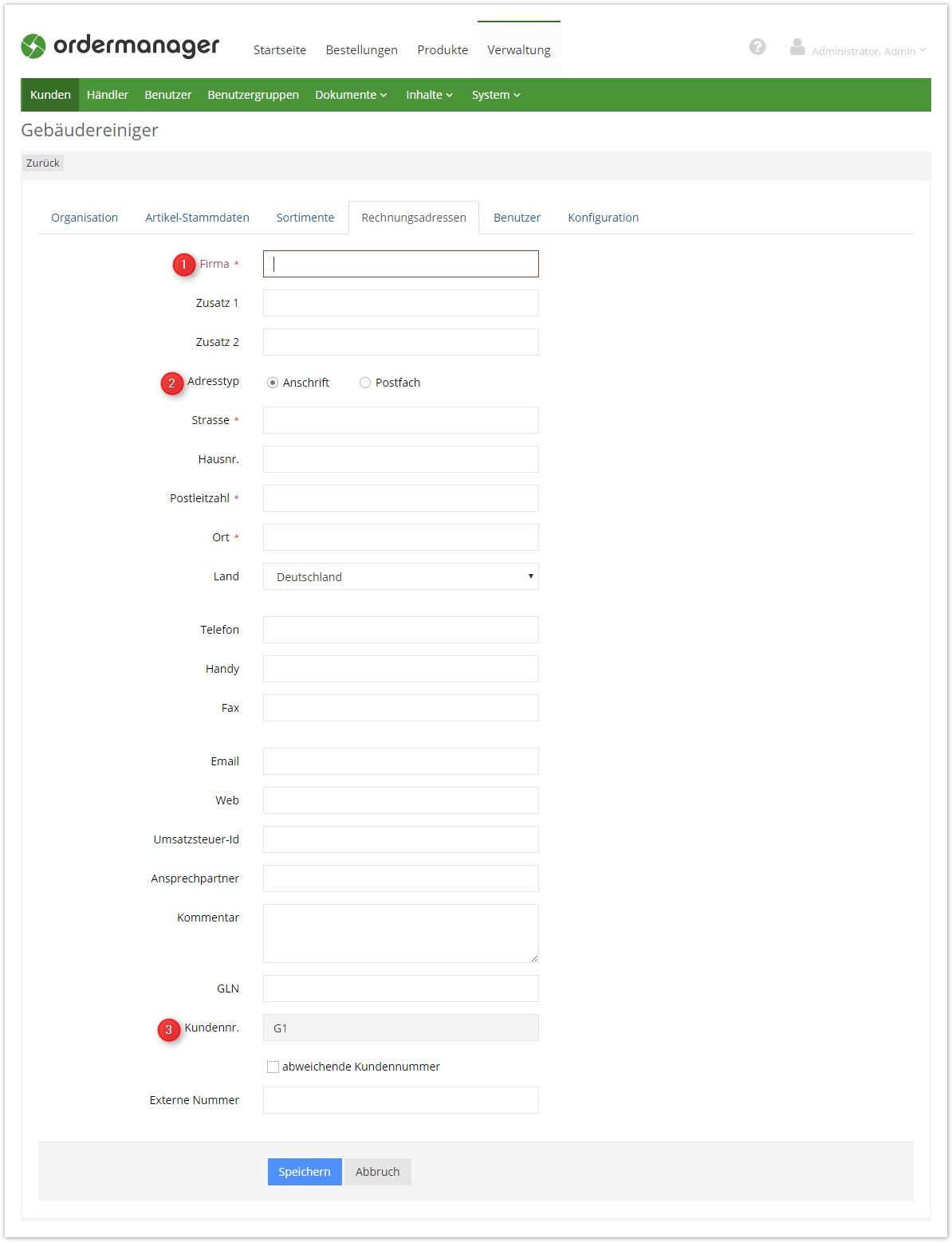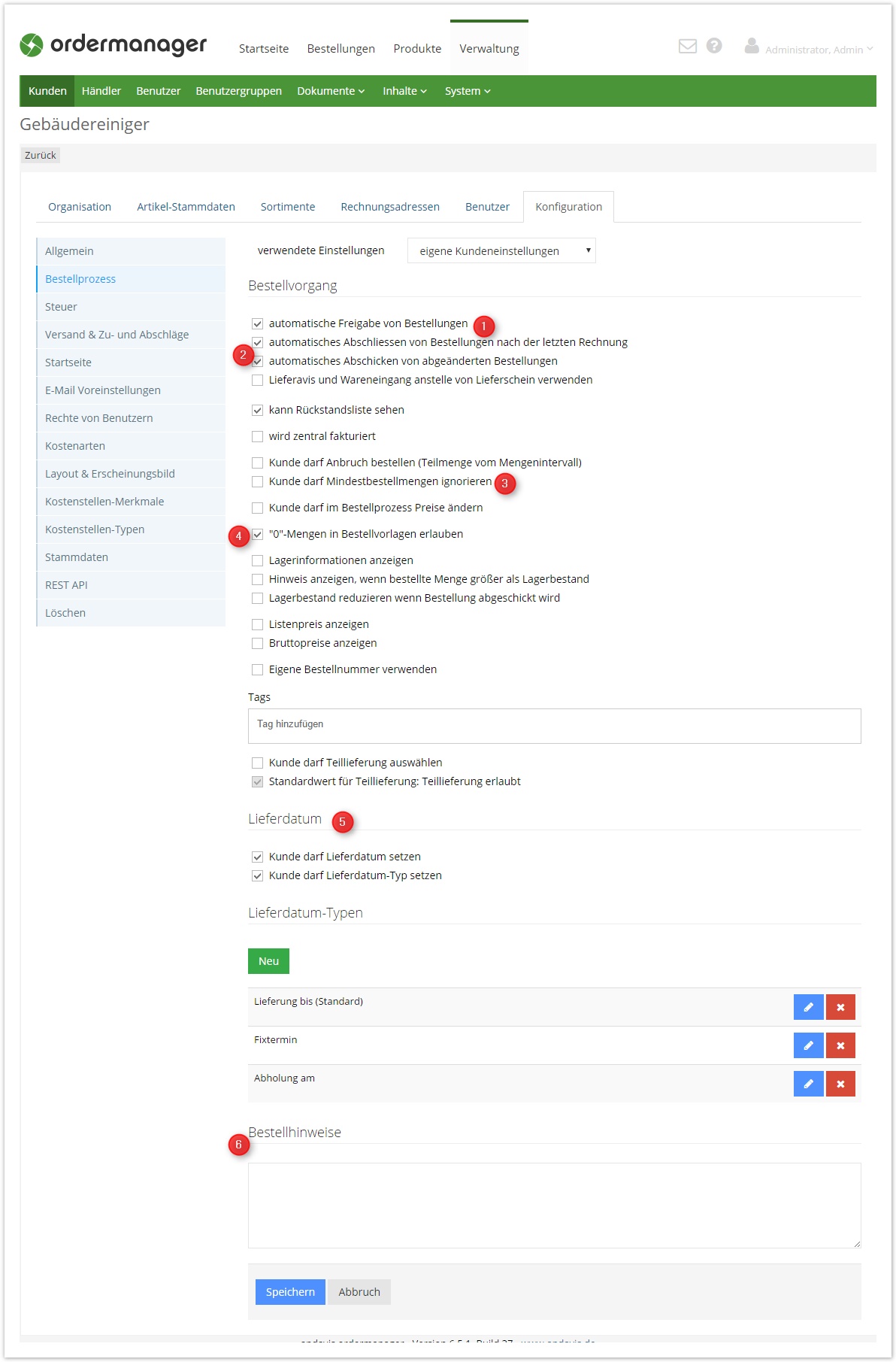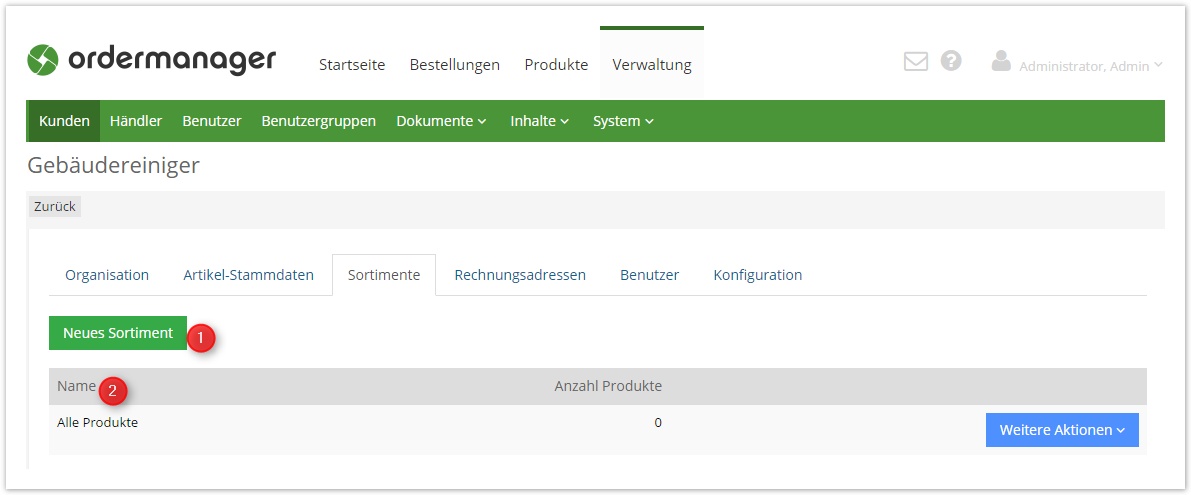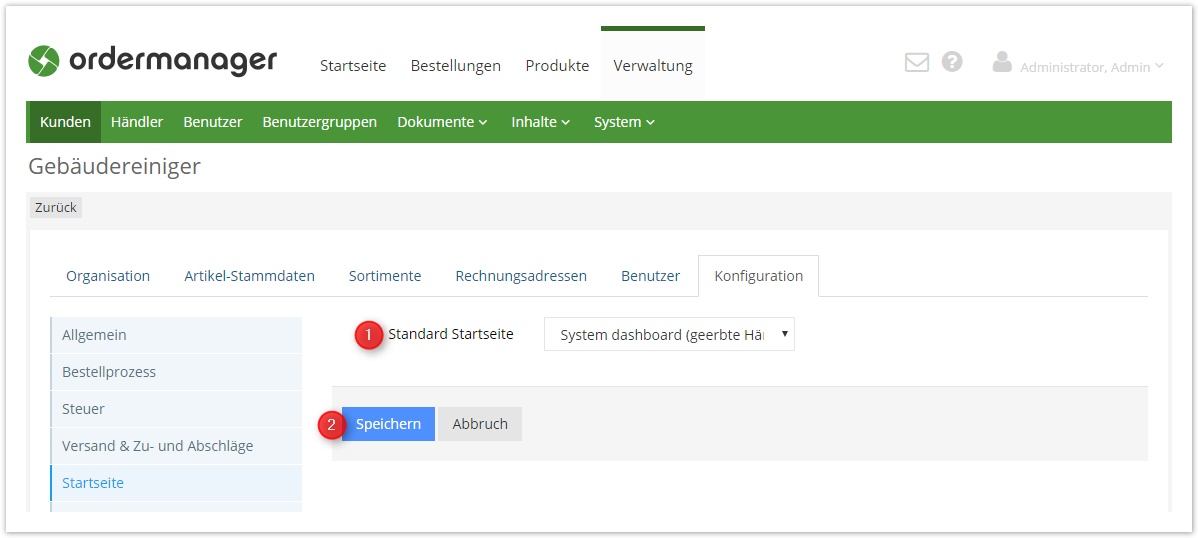...
Nachdem die Ebenen definiert sind, legen Sie im Menüpunkt Verwaltung → Kunden → Rechnungsadressen die erforderliche Rechnungsadresse an. Die Adresse, die Sie in den Stammdaten hintelegen, wird automatisch als erste Rechnungsadresse angelegt.
| # | Beschreibung |
|---|---|
| 1 | Tragen Sie hier die Firmenbezeichnung ein |
| 2 | Markieren Sie, um welchen Anschriftentyp (Anschrift / Postfach) es sich handelt und füllen Sie die entsprechenden Felder aus. |
| 3 | Für jede Rechnungsadresse kann eine von den Stammdaten abweichende Kundennummer angegeben werden. |
Einstellungen
| # | Beschreibung |
|---|---|
| 1 | Automatische Freigabe: |
| 2 | Automatisches Abschließen von Bestellungen nach der letzten Rechnung: |
| 3 | Kunde darf Mindestbestellmengen ignorieren: Wenn Mindestbestellmengen hinterlegt sind, darf der Kunde nur die kleinste erlaubte Menge bestellen, wenn diese Funktion nicht gesetzt ist. z.B. Mindestbestellmenge = 5 Flaschen dann darf der Kunde nur 5 Flaschen oder mehr Flaschen bestellen. |
| 4 | "0"-Menge in Bestellvorlagen erlauben: Ist der Haken gesetzt, so sind Bestellvorlagen mit "0"-Mengen erlaubt. Diese Funktion ist standardmäßig aktiviert. |
| 5 | Kunde darf Lieferdatum-Typ setzten: Lieferdatum-Typen: Um neue Typen anzulegen, klicken Sie auf "Neu" und geben einen Namen an. Ein Lieferdatum-Typ muss auf "Standard" gestellt sein. |
| 6 | Bestellhinweise: |
...
Beim Anlegen eines Kunden wird automatisch ein Sortiment "alle Produkte" angelegt. Dieses Sortiment enthält immer alle Produkte, die im ordermanager für diesen Kunden hinterlegt sind. Das hat den Vorteil, dass bei einem Abgleich des Sortiments aus einem externen System keine Aktualisierung im ordermanager notwendig ist. Details zu den Sortimenten entnehmen Sie bitte dem Benutzerhandbuch oder der Online-Hilfe.
| # | Beschreibung |
|---|---|
| 1 | Klicken Sie auf den Button "Neues Sortiment", um ein neues Sortiment anzulegen |
| 2 | Hier wird der Name der jeweiligen Sortimente angezeigt. |
| 3 | Das Sortiment wird ins Excel-Format exportiert. |
Startseite
Hier erfolgt nur noch die Zuordnung der Startseite zum jeweiligen Kunden.
...